Contents
Notepad क्या है ?
कंप्यूटर के अंदर Notepad एडिटर सॉफ्टवेयर का उपयोग ज्यादातर कंप्यूटर की Programming करने के लिए किया जाता है Notepad को कभी भी कंप्यूटर में अलग से इनस्टॉल करने की जरुरत नहीं होती है क्योंकि यह कंप्यूटर में By Default Install रहता है यह एक सिंपल टेक्स्ट एडिटर है इसके अंदर वो सभी फंक्शन मिलते है जो एक टेक्स्ट एडिटर में होते है Notepad के अंदर आप केवल 65 KB तक की इनफार्मेशन स्टोर कर सकते हो इसके अधिक इनफार्मेशन स्टोर करने के लिए आपको Wordpad फंक्शन का उपयोग करना होता है जो की Notepad का एक एडवांस Version है Notepad का फाइल Extension .TXT होता है और इसका उपयोग करना काफी आसान है जब आप कंप्यूटर लैपटॉप में HTML Language सीखेगें तब आपको Notepad का उपयोग करना होगा .
अपने कंप्यूटर के अंदर Notepad कैसे खोले ?
![Notepad क्या है कंप्यूटर के अंदर Notepad कैसे खोले [Notepad In Hindi] ?](https://basiccomputerhindi.com/wp-content/uploads/2018/09/basic.jpg)
कंप्यूटर के अंदर Notepad खोलने के लिए निम्न Step का उपयोग करें –
Step 1 – सबसे पहले आप अपने कंप्यूटर के स्टार्ट मेनू को खोले।
Step 2 – स्टार्ट मेनू खुलने के बाद आप इसके अंदर Accessories के अंदर जाये।
step 3 – Accessories के अंदर जाते ही आपके सामने Notepad फंक्शन दिख जायेगा आप उसपर क्लिक करते ही Notepad आपके कंप्यूटर पर खुल जायेगा
ध्यान दें -आप कंप्यूटर लैपटॉप के सर्च बारे में “NotePad” टाइप करके सीधे Notepad को अपने कंप्यूटर लैपटॉप में ओपन कर सकते हो।
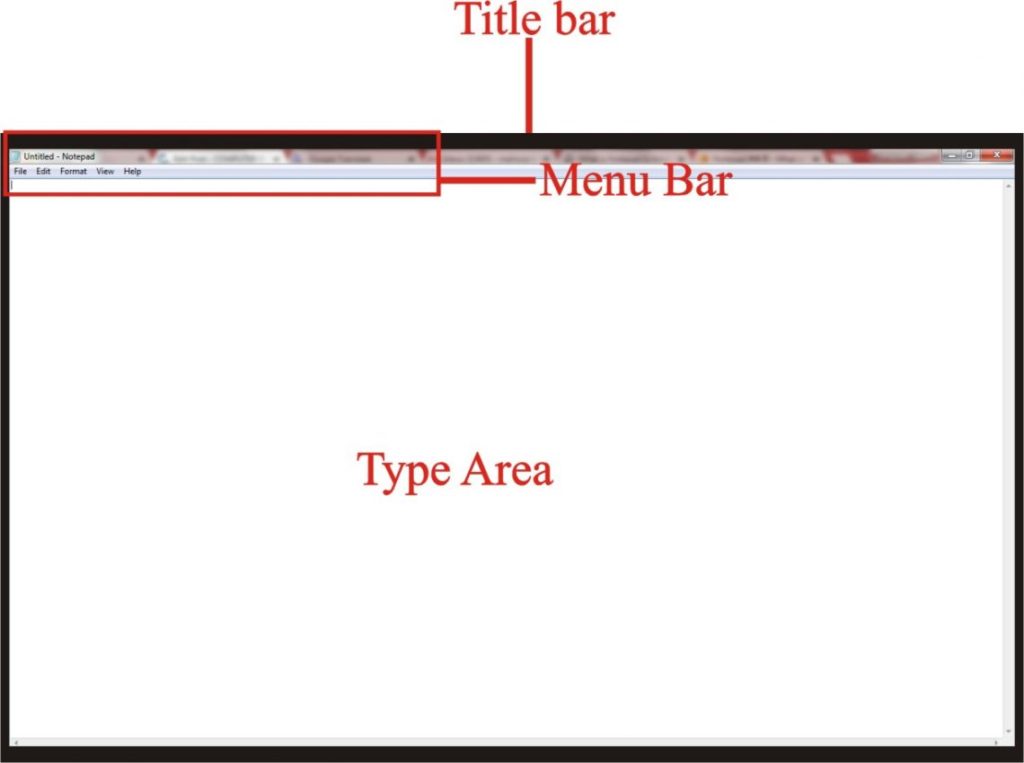
Notepad के आदर स्थापित सभी फंक्शन को हम एक-एक करके संक्षेप में बता रहे है की Notepad के अंदर इनका कार्य क्या है?
- Title Bar – Title Bar के अंतर्गत आपको दो नाम दिखाई देते है पहला नाम डॉक्यूमेंट का और दूसरा नाम सॉफ्टवेयर जिस सॉफ्टवेयर पर आप कार्य कर रहे हो जैसे -Notepad.
- New– इस फंक्शन के माध्यम से आप अपने कंप्यूटर में Notepad की न्यू फाइल ले सकते हो।
- Open-इस फंक्शन से आप Notepad की बनी हुई फाइल को फिर से खोल सकते हो।
- Save as-इस फंक्शन से आप Notepad की फाइल को Save कर कर सकते हो।
- Save-इस फंक्शन से आप Notepad की Save की हुई फाइल को लगातार Save कर सकते हो।
- Page Set– इन फंक्शन से आप Notepad पेज का आप प्रिंट एरिया सेट कर सकते हो।
- Print – इस फंक्शन से आप Notepad में बनी हुई फाइल का प्रिंट निकाल सकते हो।
- Cut – इस फंक्शन से आप Notepad के अंदर टाइप शब्द को Cut कर सकते है ।
- Copy– इस फंक्शन से Notepad के अंदर टाइप शब्द की कॉपी कर सकते है।
- Past– इस फंक्शन से आप Notepad के अंदर किये गये शब्द के Cut या Copy को Past कर सकते है।
- Delete– इस फंक्शन से आप Notepad के अंदर किसी भी चीज को डिलीट कर सकते है।
- Find– इस फंक्शन से आप Notepad के अंदर टाइप शब्द को खोज सकते है वो भी आसानी से।
- Replace– इस फंक्शन से आप Notepad के अंदर टाइप किये गलत शब्द को Replace कर सकते है वो भी आसानी से।
- Go to – इस फंक्शन से आप Notepad के अंदर किसी भी शब्द पर जम्प कर सकते है.
- Select All– इस फंक्शन से आप Notepad के अंदर टाइप सभी चीजों को एक साथ सेलेक्ट कर सकते है वो भी आसानी से।
- Font – इस फंक्शन से आप Notepad के अंदर आप टाइप किये गए शब्दो का Font बदल सकते है और अपने मनपसंद Font का उपयोग कर सकते है।
- Time /Date – इस फंक्शन से आप Notepad डॉक्यूमेंट के अंदर करंट डेट और टाइम को टाइप कर सकते है।
- Help – इस फंक्शन से आप Notepad से सम्बंधित जानकारी की हेल्प ले सकते है।
क्या Windows 10 में Notepad के अंदर कुछ नये आये है क्या ?
Windows 10 के अंदर Notepad में पहले जैसे ही फंक्शन है इसके अंदर कोई भी एक्स्ट्रा फंक्शन फीचर नहीं देखने को मिलेगें आप जिस तरह पुराने विंडोज Version में Notepad का उपयोग थे ठीक उसी प्रकार Windows 10 में भी पहले जैसा Notepade है.
Notepad की रोचक बातें
- कम्प्टूयर लैपटॉप में Notepad कभी भी अलग से इनस्टॉल नहीं किया जाता।
- Notepad के अंदर आपको वो सभी फंक्शन फीचर मिलेगें जो एक टेक्स्ट एडिटर में होते है.
- Notepad Windows का एक Programing करने का Editor है.
- अभी तक Notepad के अंदर माइक्रोसॉफ्ट ने कोई भी फंक्शन फीचर नहीं जोड़े है इस बिल्कुल भी अपडेट नहीं किया गया.
- Notepad कंप्यूटर लैपटॉप की Accessories का एक पार्ट है
ध्यान दें – यदि आप अपने कंप्यूटर में Notepad का उपयोग नहीं कर पा रहे है तो कोई चिंता की बात नहीं हम आपको एक नीचे वीडियो लिंक दे रहे है आप इस वीडियो के द्वारा नोटपैड की जानकारी ले सकते हो।
वीडियो देखने के लिए नीचे क्लिक किजिये

![Notepad क्या है कंप्यूटर के अंदर Notepad कैसे खोले [Notepad In Hindi]](https://basiccomputerhindi.com/wp-content/uploads/2018/09/Notepad-क्या-है-कंप्यूटर-के-अंदर-Notepad-कैसे-खोले-Notepad-In-Hindi.jpg)